autocad如何设置绘图边界?
有用户给小编留言说autocad怎么设置绘图边界呢?相信还有很多小伙伴都不知道吧,没有关系,今天为了帮助大家,小编就统一给大家分享线下autocad如何设置绘图边界?设置autocad绘图边界的详细教程,希望能够帮助你们哦!
首先我们打开autocad软件,并创建新图纸。
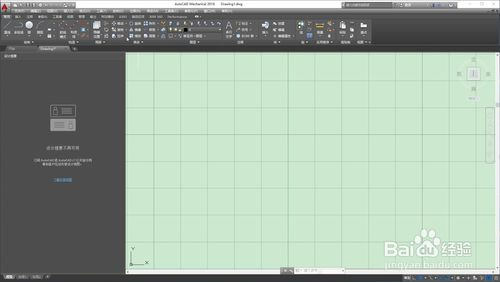
在命令行中输入limits命令回车确认。
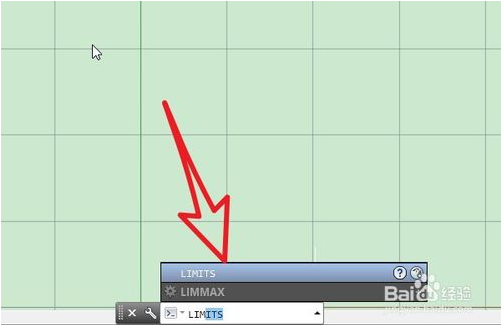
第一个参数直接选择默认值回车确认。
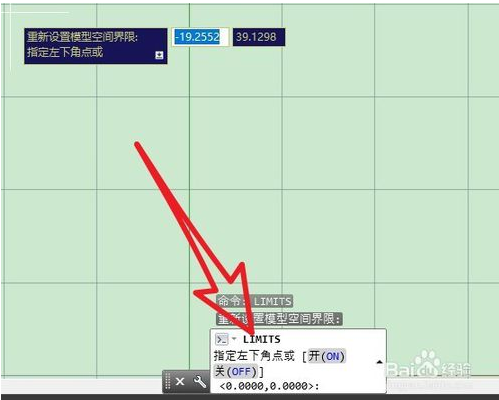
第二个参数设置我们的坐标值完成边界设置。

键入zoom命令回车确认。
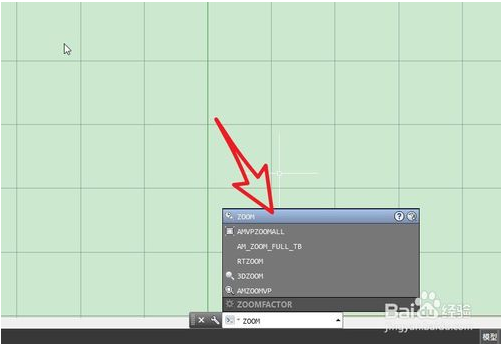
然后选择a参数将绘图区全显,继续我们的制图工作。
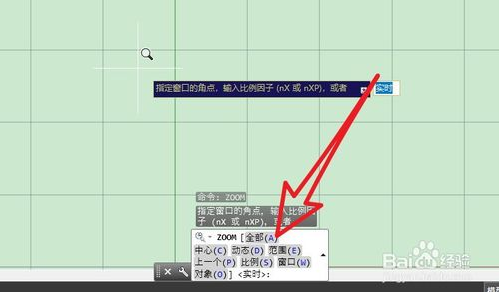
以上就是小编为大家带来的关于autocad绘图边界的详细教程,谢谢大家的观看。祝大家生活愉快。小编还有许多其他的经验可以观看,想要了解更多信息,请关注我们系统天地!









 苏公网安备32032202000432
苏公网安备32032202000432